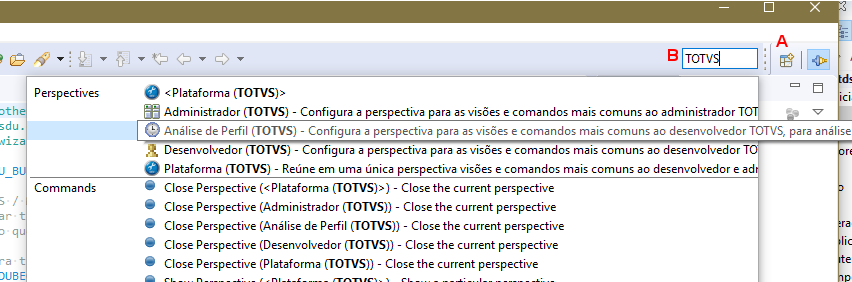-
Notifications
You must be signed in to change notification settings - Fork 4
Operações Básicas
- Obtenha e instale a plataforma Eclipse, dando preferência a sua versão mais recente.
- Inicie o Eclipse e indique uma área de trabalho.

- Acesse o
Gerenciador de Atualizações, acionando o menuAjuda | Instalar novo software...: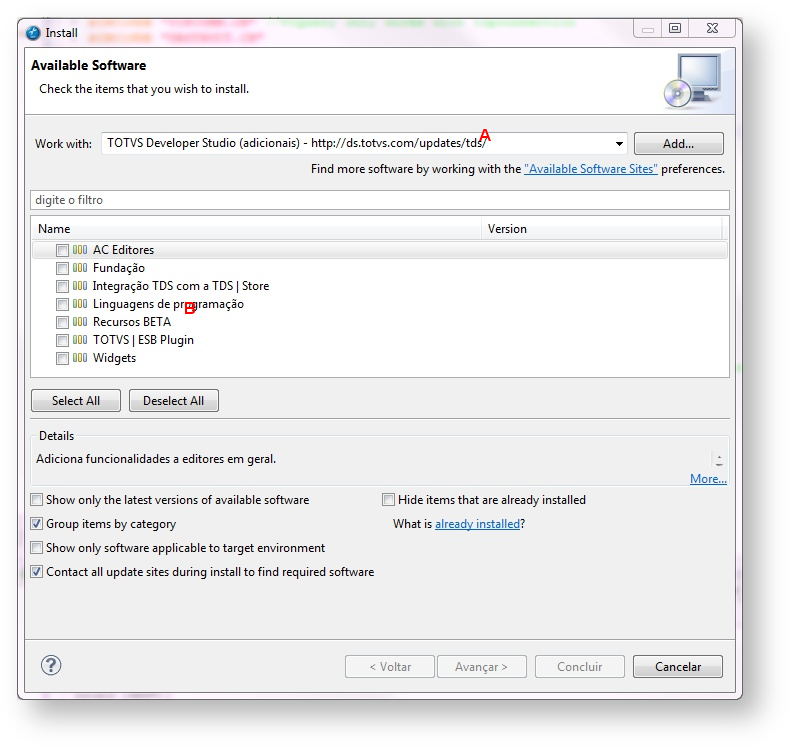
- No atributo
Work With(A), informe o endereço do pacote. No nosso caso será [http://ds.totvs.com/updates/tds114], acioneENTERe após alguns instantes, lhe será apresentada uma árvore de seleção(B). Selecione os adicionais desejados e avance seguindo as instruções do assistente.
Abra a perspectiva que melhor lhe atende no momento, acionando o menu Janela | Perspectiva | Mostrar Perspectiva | Outra....
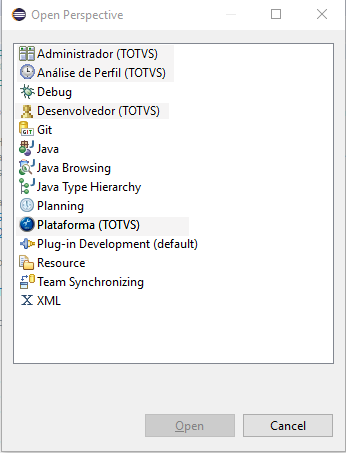
No TDS, temos três perspectivas que agrupam as visões mais comuns a cada cenário de trabalho, a saber:
-
Administrador (TOTVS), voltada para a administração de servidores Protheus. -
Análise de Perfil (TOTVS), voltada para a análise de perfis de execução. -
Desenvolvedor (TOTVS), voltada para o desenvolvedor Protheus. -
Plataforma TOTVS, reunue as funcionadades para administração e desenvolvimento.
Nesta documentação, adotaremos a perspectiva
Plataforma TOTVS. Você também pode acessar acionando o botão do lado esquerdo ao local destinado as perspectivas recentes (A) ou peloAcesso Rápido, digitandoTOTVS(B).

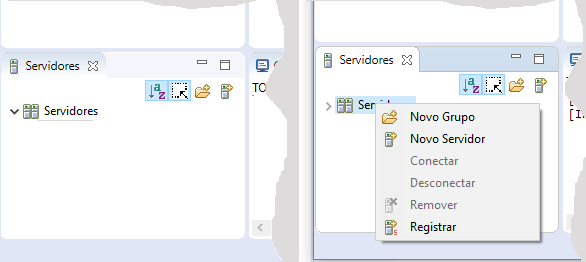
Essa visão permite você registrar, editar e usar servidores Protheus, Logix e DBAccess. Na barra de ferramentas desta visão, você pode (na ordem dos botões):
- Ordenar em ordem alfabética
- Acionamento da visão
Monitordo elemento selecionado - Adicionar um grupo (pasta)
- Adicionar um servidor
O menu de contexto esta associado ao tipo de elemento e pode conter as ações:
| Ação | Descrição |
|---|---|
| Novo Grupo | Cria um elemento na árvore que agrupa servidores, tipo uma pasta. |
| Novo Servidor | Aciona o assistente para registro de servidors. |
| Conectar | Efetua uma conexão ao servidor selecionado e ambiente indicado. |
| Desconectar | Desfaz a conexão com o servidor selecionado. |
| Resgistar | Usado para adicionar um servidor escravo como um servidor para uso. |
| Editar | Aciona a edição do elemeno. |
| Remover | Remove o(s) elemento(s) selecionado(s). No caso de grupo, os seus elementos também serão removidos. |
| Multi-ambiente | Permite selecionar em quais ambientes uma operação será realizada. |
| Monitorar | Coloca o elemento sobre monitoramento, quando a opção de monitoramento automático estiver desativado. |
| Reiniciar | Reinicia o servidor. |
| Parar | Para a execução do servidor. |
| Bloquear | Bloqueia novas conexões ao servidor. |
| Liberar | Libera novas conexões ao servidor. |
| Aplicar pacote | Aplica pacote de atualização ao(s) ambiente(s). |
| Gerar pacote | Gera pacote de atualização do(s) ambiente(s). |
Leitura complementar: Privilégios.
- Acione o menu de contexto sobre o elemento
Servidoresda árvore de navegação. - Selecione o tipo de servidor a ser registrado/adicionado e avançe.

- Informe os dados solicitados conforme o tipo de servidor. Avance até completar todos os passos obrigatórios e finalize.
Nos tópicos sequintes, falaremos das particularidades de cada tipo suportado.

- Informe no atributo
Smart Cliento caminho completo do executável do Smart Client que será utilizado por esse servidor. Ao finalizar o preenchimento, lhe será completado os demais atributos de acordo com o arquivo de configuração do Smart Client. Confira e se necessário ajuste-os. - Acione a ação
Validare se o atributoVersãofor preenchido, finalize o assistente ou faça as correções indicadas.
Recursos: é qualquer tipo de arquivo que não seja considerado um arquivo fonte das linguagens suportadas pelo Protheus.